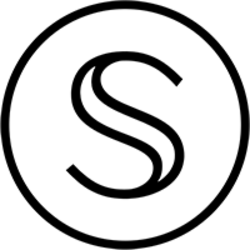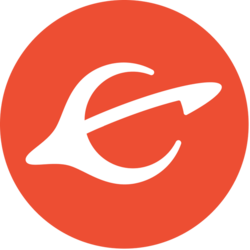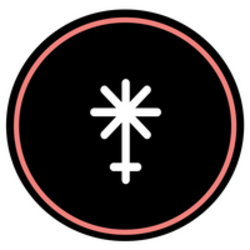Cosmos SDKを用いて開発されたブロックチェーン starname プロジェクトを活用した
FLEX YOUR CRYPTO のサービスで *atom なウォレットネームを10UST/100年 で取得できます。
さっそく、 kensuke*atom というウォレットネームを取得しました。
このウォレットネームで、様々なトークンを受取ることができます。
例えば、飲み代の割り勘で立替えた時などに、複雑なウォレットアドレスではなくウォレットネームを先方に伝えることができます。
ちょうどメールアドレスを伝える時のように(旧い😅)
そのような日がくるかどうかはわかりませんが、このような名付けサービスは早いもの勝ちですから、他人に取得されたら失効しないかぎりは一生取得できないことになります。
10UST/100年 は 1.25円/月 (115円/$換算)ですね。
将来、便利に使える日がこなくとも、自分だけの *atom なウォレットネームを持っておきたいとする所有欲だけで登録しました😅
実際に、”kensuke*atom”を例として登録手順を紹介します。
登録サイトへアクセスする
必要条件を満たして、登録サイトへアクセスしましょう。
※正確には【予約】となります。先着がいなければ、【登録】となります。
https://www.flexyourcrypto.com/name-registration/
必要条件
ア. Keplr もしくは COSMOSTATIONウォレット
イ. star1xxx な starname チェーンのアドレス
ウ. osmo1xxxx な osmosis チェーン のアドレス
エ. “ウ.”のアドレスに 10ドル分のUSTを保有
Step 1: Search if the name is already taken
まず、登録サイト内に埋め込まれたGoogleスプレッドシートで、先行者が取得したネームが列挙されていますので取得済みでないか?確認しましょう。
私は”kensuke”を取得したいので、ctrl + F で 検索かけてヒット【しない】ことを確認しました。
ヒットしない=だれも取得していない=私が取得可能ということで、次のステップへ進みます。
Step 2: Reserve your name
入力フォームへ、必要項目を入力します。
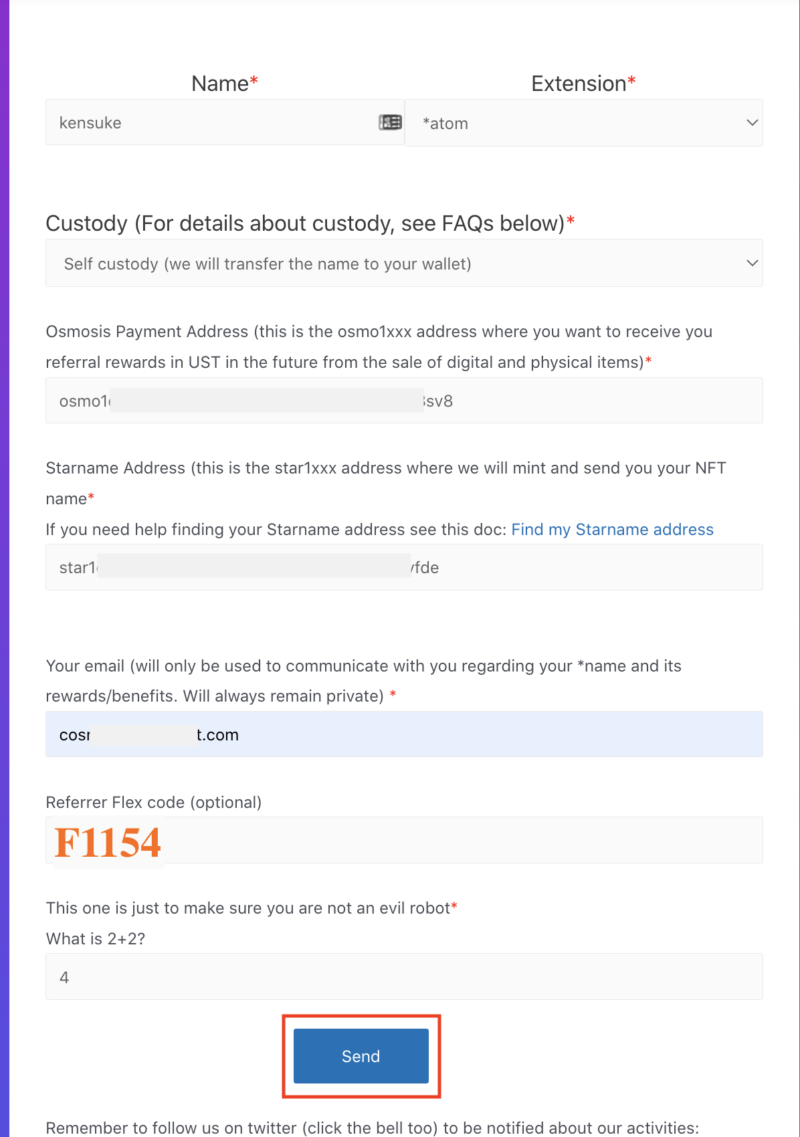
入力フォームへ、必要項目を入力します。
Name に (例)kensuke を
Extension は プルダウン選択肢から *atom を選択します。
Costody は Self Custody を選択します。
Osmosis Payment Address は 自分のosmo1xxxアドレスを入力します。
※このアドレスから後述アドレスへUST10$をsendします。
Starname Address は 自分のstar1xxx アドレスを入力します。
※このアドレスへ、取得したウォレットネームが届きます(=関連付けされ、管理可能となります)
※そして、profile設定に必要な手数料分として$IOVトークンが4トークンほど送付されました🤗
Your email は 普段使いの メールアドレスを入力します。
Referrer Flex code は F1154 を入力します。
※私の紹介コードです。入力してもらえるとありがたいです🤗
What is 2+2 は 4 を入力します。
※ロボット排除の為の項目です
最後に Send ボタンをクリックします。
Step 3: Send the payment
私はPCブラウザ機能拡張版Keplrから送金しました。
上部中央から Osmosis チェーンを選択
下のほうにある Tokens UST から
Recipient osmo1624d37zzhx0p4de4rk6r32nf2sfysrzhsaj8c2 を指定し
Token は UST(Terra/channel-72) を選択し
Amount は 10 を入力し
Send を クリックして送金しました。
登録サイト上には、受付から24~48時間以内に登録完了メールを送る、とありますから
メールが届くのを待ちます。
登録からメール着までの時系列
2022-02-17 19:00 フォーム入力
2022-02-17 19:09 10UST 送金
(約36時間経過後)
2022-02-19 07:18 取得完了メール着
※上記は日本時間です
実際の使用例
FLEX YOUR CRYPTO運営からメールが届いたらさっそくStarnameの管理画面から自身の情報を設定をしましょう。
https://app.starname.me/manager
上記リンク先で、Keplrを選択してログインしましょう。
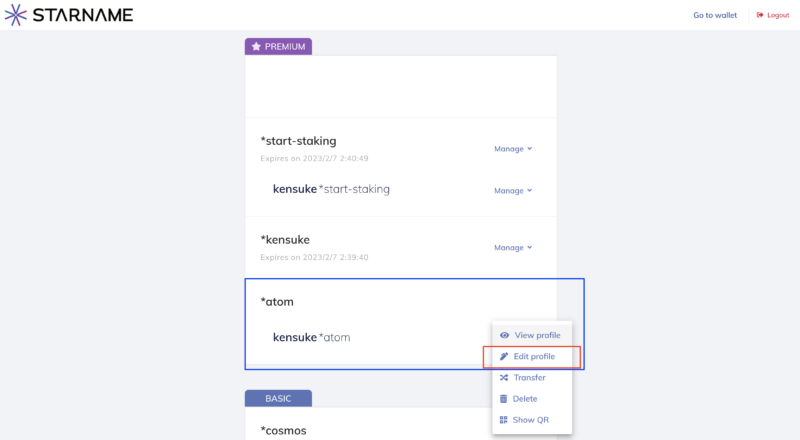
ログインすると、【PREMIUM】欄に登録した 登録した kensuke*atom が確認できます。
[Manage]から Edit profile を選択して
・プロフィール画面や名前
・受け取るトークン(とアドレス)
・SNSアカウントとの紐付け
を設定します。
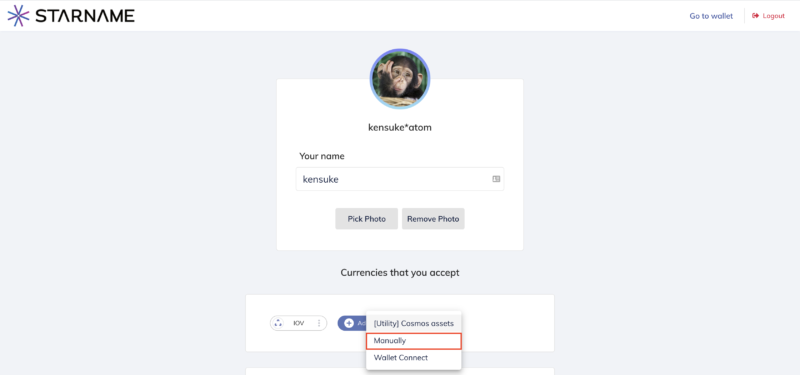
[Utility] Cosmos assets メニューを選択した場合は、ログイン時のウォレットアドレスで各Cosmos系トークンを選択します。アドレスはウォレットのアドレスで自動的に定義されます。
Manuallyをメニューで、BTCやETHといったトークンを選択し、手動でアドレスを定義することができますので、Cosmos系だけでなくBTC、ETHをあわせて設定することができます。
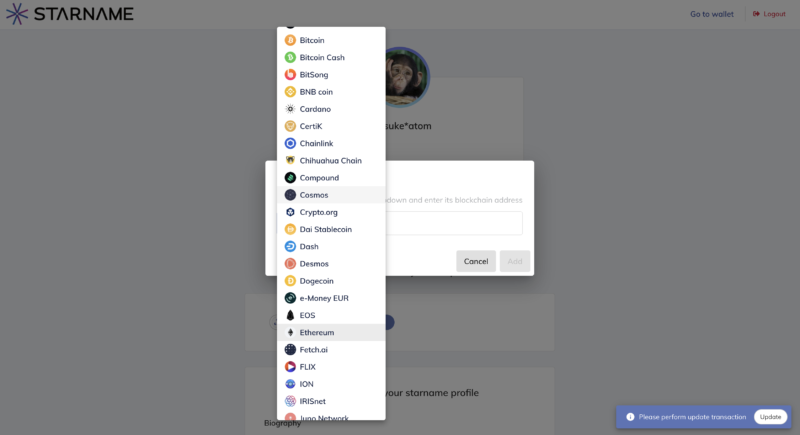
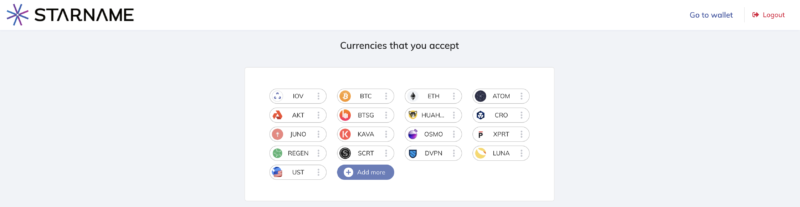
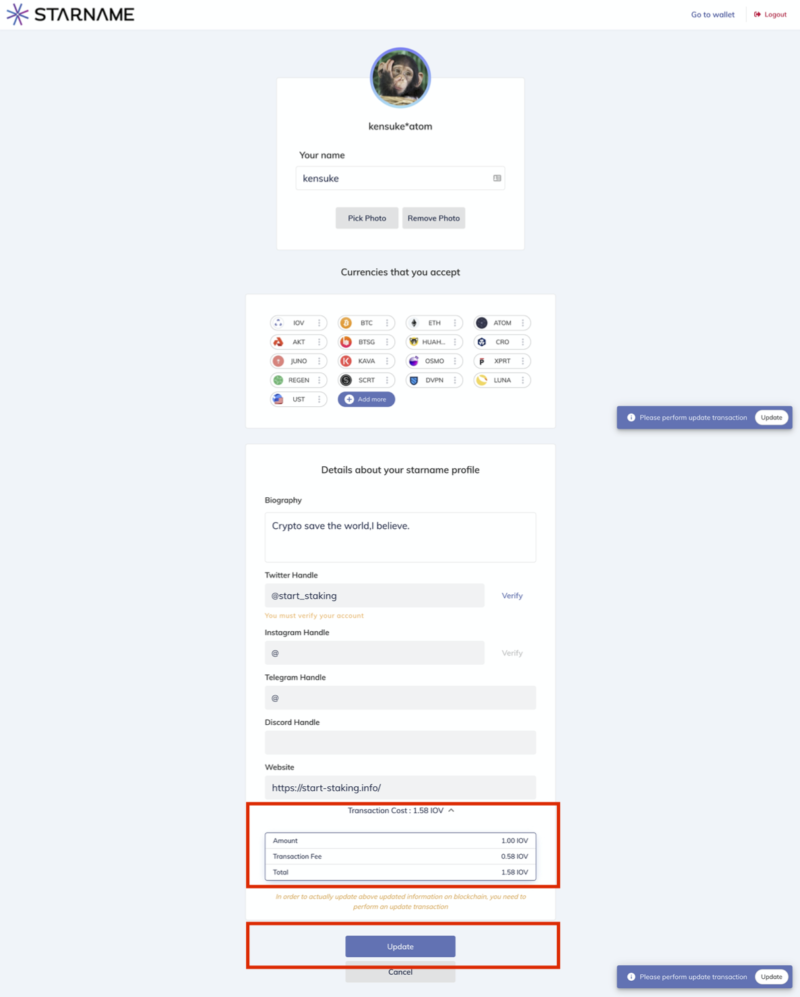
・SNSアカウントとの紐付け
・webサイトURL
を設定可能です。
手数料IOVを確認の上、[Update]ボタンをクリックし設定完了です🤗
設定には Startname(IOV)トークンが必要ですが、設定に必要十分な IOVトークンが
FLEX YOUR CRYPTOから付与されますからしばらく調達不要です。(私は4IOV付与されました)
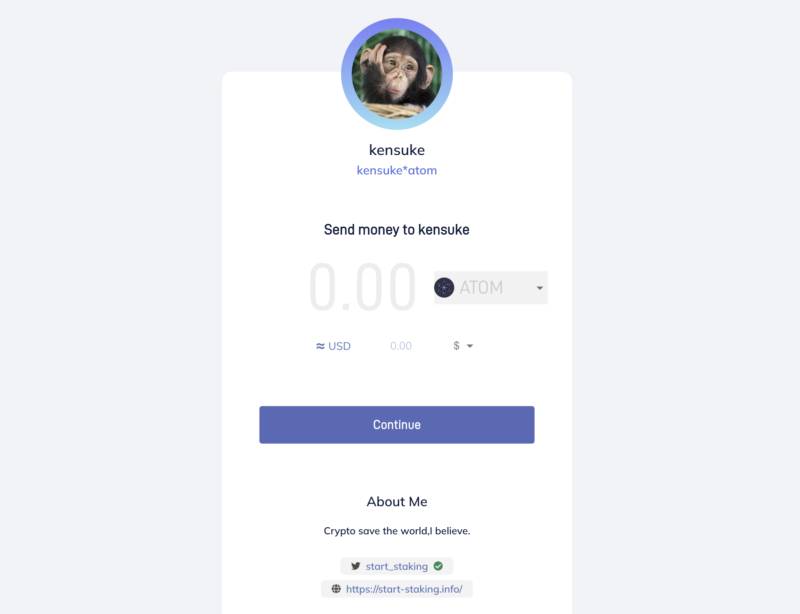
設定が終わったら、トークン送付元となる相手に提示する画面となります。
(例) https://app.starname.me/profile/kensuke*atom
せっかくですから、ひとまずtwitterのプロフィールでアピールしましょうか🤗
今は、完全に自己満足な世界ですね。(実用場面を知らないだけかもしれませんが😅)
あとは、ウォレットネームが必要なユースケースや環境が生まれてくることに期待ですね!